如何在ppt中插入图片自动适应幻灯片的大小?PPT中不可缺少的是图片和文字,图片有时候需要插入很多张到每一个幻灯片,可是有时由于照片大小不一,需要一一调整,非常麻烦。特别是,在设置ppt幻灯片背景时,图片是正方形,背景是矩形的,由于幻灯片和图片大小不同,会改变图片尺寸。那插如何在ppt中插入图片自动适应幻灯片的大小?接下来就我们来学习一下。
如何在ppt中插入图片自动适应幻灯片的大小?
方法一:
1、打开ppt幻灯片,新建一个空白幻灯片。

2、然后选择插入-图片命令,图片插入成功,发现图片变形了。

3、点击设计-幻灯片大小-自定义幻灯片。
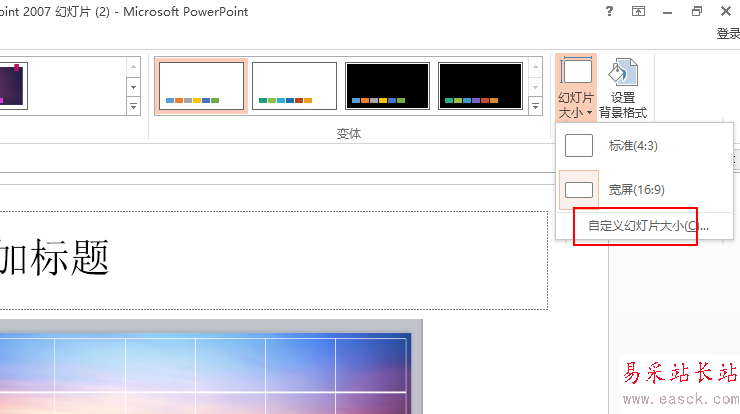
4、例如更改一下宽度和高度设置为相同的,确定。

5、最后选择确保适合,确定。
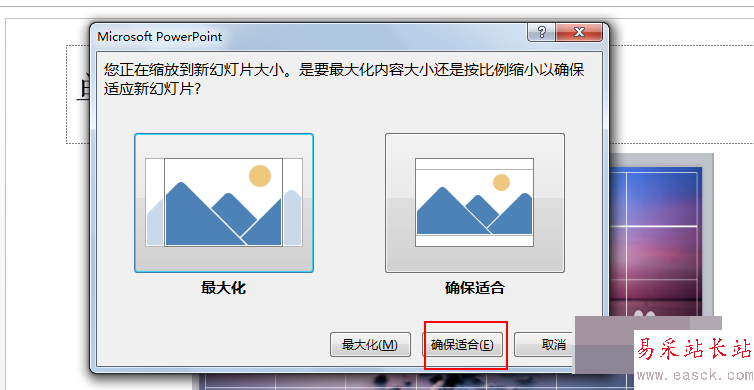
6、发现幻灯片大小和背景大小差不多了。
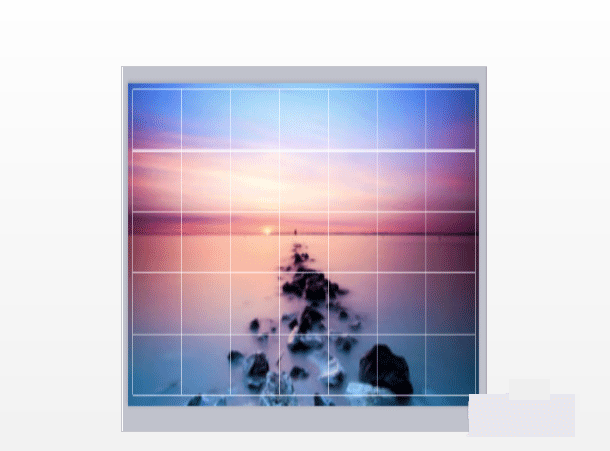
7、注意:如果快速定位幻灯片,直接输入幻灯片顺序号即可。
方法二:
1、在白板中点击右键。
2、设置背景格式
3、图片填充
4、浏览,找到你的图片
5、插入成功
方法二:
1、插入图片
2、按着shift健,按着图片右下角白色矩形,往外部拉大
3、当图片完全遮蔽白板
4、选择你最需要保留的部分停留在白板处即可。
教程结束,以上就是关于在ppt中插入图片时设置自动适应幻灯片大小的方法介绍,如果你也遇到了同样的烦恼,那就赶快按照以上方法试试吧!
相关推荐:
PPT图片怎么快速等分? ppt将图片拆分为相等大小的教程
ppt幻灯片怎么调整图片的大小? ppt图片大小调整教程
ppt怎么把扫描好的身份证图片按实际大小打印出来?
新闻热点
疑难解答